
时间:2020-10-27 09:45:14 来源:www.win10xitong.com 作者:win10
win10系统已经发布很久了,已经还算是比较稳定了,但还是有用户碰到了win10系统共享访问账号密码的问题,见过win10系统共享访问账号密码这样问题的用户其实不是很多,也就没有相关的解决经验。如果你不想找其他人来帮忙,我们可以按照这个流程:1、在win10桌面同时按住【win+r】快捷组合键打开运行窗口,所示。2、在打开输入框中输入命令control,然后按回车键就可以彻底解决了。要是你没有看懂,那再看看下面的具体win10系统共享访问账号密码的详细处理本领。
win10系统共享访问账号密码的修改方法:
第一步:在win10桌面同时按住【win+r】快捷组合键打开运行窗口,如下图所示。
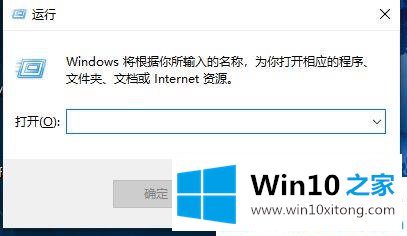
第二步:在打开输入框中输入命令control,然后按回车键。
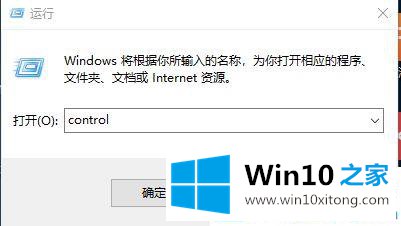
第三步:win10弹出【控制面板】,在此窗口下我们点击【用户账户】。
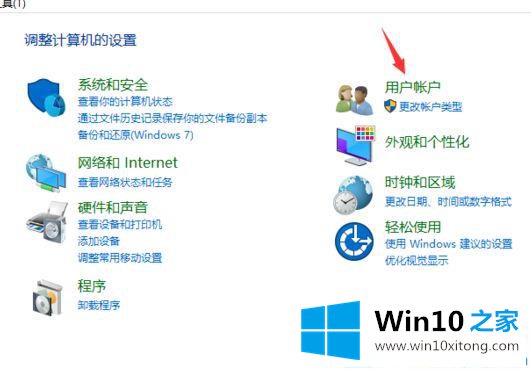
第四步:接着点击右侧的【凭据管理器】。
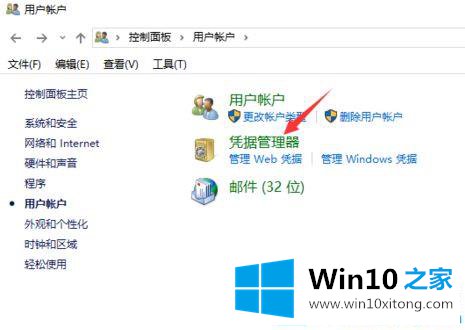
第五步:在管理你的凭据下点击【windows凭据】。
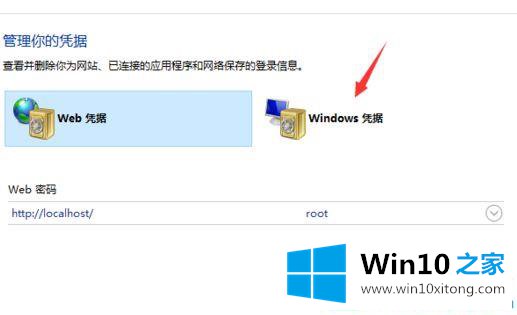
第六步:共享中的凭据就是账号密码,直接输入新的保存即可。
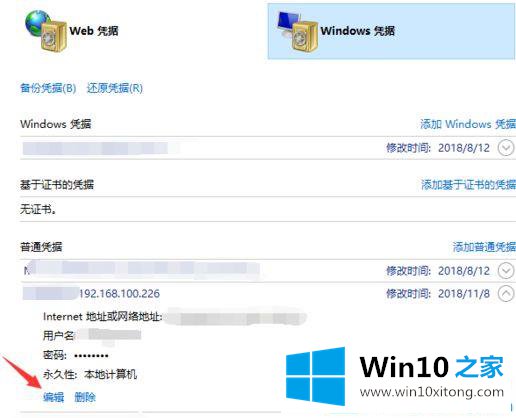
以上就是win10系统共享访问账号密码的修改方法了。更多win10教程关注Win10之家。
以上内容就是今天的全部教程了,win10系统共享访问账号密码的详细处理本领就给大家说到这里了。我们很高兴能够在这里给大家分享电脑知识,谢谢各位。